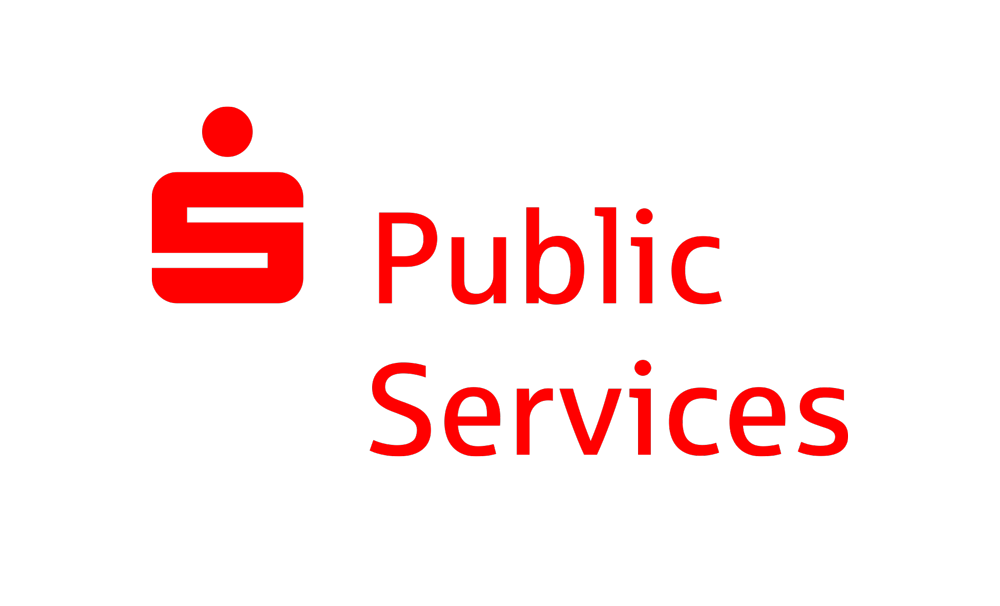Opencart
Information zur Installation
Dringende Information
- Legen Sie ein Backup Ihrer aktuellen Installation an (Dateien und Datenbank).
- Update-Fall: Wenn eine (ältere) Version des Girocheckout- oder Giro-Connect-Plugins schon installiert ist, deinstallieren Sie dieses bitte vollständig, bevor Sie die neue Version installieren.
Installations-Anleitung für das Opencart-Plugin V.3.0.:
Installation über Extension Installer
Ab OpenCart 3.0 können Plugins auch automatisiert über den Extension Installer eingerichtet werden. Gehen Sie dazu wie folgt vor:
- Melden Sie sich im Shop-Backend als Administrator an
- Gehen Sie zu "Extensions - Installer"
- Klicken Sie auf den Upload-Button und wählen Sie die GiroCheckout-Zip-Datei aus
- Die Datei wird dann auf den Server geladen und installiert.
- Fahren Sie dann mit den Anweisungen unter "Plugin-Konfiguration" fort.
Manuelle Installation
Bei OpenCart < 3.0 müssen Sie die Plugin-Dateien manuell auf den Server laden.
Falls Sie in Ihrem Shop die FTP-Einstellungen aktiviert und konfiguriert haben, können Sie die Installation über den Extension Installer durchführen, indem Sie die Zip-Datei dort hochladen. Fahren Sie in diesem Fall mit Schritt 5 der folgenden Anleitung fort.
- Entpacken Sie die Zip-Datei des Plugins auf Ihrem lokalen Rechner.
- Laden Sie dann den Inhalt des Ordners 'upload' in das Hauptverzeichnis Ihres Online Shops, mithilfe eines FTP-Programmes (File Transfer Protocol).
- Wichtig: Sollten Sie ein anderes als das Default-Theme von OpenCart einsetzen, kopieren Sie den Inhalt von upload/catalog/view/theme/default in Ihr entsprechendes Theme-Verzeichnis (z.B. catalog/view/theme/mytheme).
Plugin-Konfiguration
Nach Installation des Plugins müssen Sie die notwendigen Einstellungen vornehmen. Gehen Sie dazu wie folgt vor:
- Melden Sie sich im Admin-Bereich Ihres OpenCart-Shops als Administrator an.
- Gehen Sie zu 'Erweiterungen -> Erweiterungen' und wählen Sie den Typ "Zahlarten" aus.
- Für jede Zahlungsart, die Sie von GiroCheckout verwenden wollen ("Kreditkarte", "Lastschrift", "eps", "giropay", "iDEAL", "Paydirekt","SOFORT Überweisung"), folgen Sie den folgenden Anweisungen:
a. Klicken Sie den grünen Plus-Button am rechten Rand in der Zeile der Zahlungsart ('Installieren').
b. Klicken Sie dann den blauen Button ('Bearbeiten') und geben Sie Ihre Zugangsdaten für diese Zahlungsart aus dem Girocockpit ein und konfigurieren bei Bedarf weitere Optionen. Setzen Sie insbesondere den 'Status Fertig' auf 'Processing' (oder wie von Ihnen gewünscht) und den 'Status' auf 'Aktiv'.
c. Klicken Sie den blauen Disketten-Button oben rechts ('Speichern').
Die Informationen zu Verkäufer-ID, Projekt-ID und Projektpasswort finden Sie in Ihrem Girocockpit unter:
https://www.girocockpit.de/user
Opencart Plugin ab V.2.3
Dringende Empfehlungen vor der Installation:
- Legen Sie ein Backup Ihrer aktuellen Installation an (Dateien und Datenbank).
- Wenn eine (ältere) Version des Girocheckout- oder Giro-Connect-Plugins schon installiert ist, deinstallieren Sie dieses bitte vollständig, bevor Sie die neue Version installieren.
Opencart Plugin bis V.2.2
Dringende Empfehlungen vor der Installation:
- Legen Sie ein Backup Ihrer aktuellen Installation an (Dateien und Datenbank).
- Update-Fall: Wenn eine (ältere) Version des Girocheckout- oder Giro-Connect-Plugins schon installiert ist, deinstallieren Sie dieses bitte vollständig, bevor Sie die neue Version installieren.
Alle Versionen im Überblick
Shop-Version: 3.0
Plugin-Version: 4.5.x
3D-Secure 2.0 ready: JA
Shop-Version: 2.3
Plugin-Version: 4.0.x
3D-Secure 2.0 ready: JA
Shop-Version: 2.2, 2.0
Plugin-Version: 3.0.x
3D-Secure 2.0 ready: JA